我們在操作Win8係統的時候,經常需要打開從網上下載的安裝包文件時都會提示“安全警告”,問是否運行或取消。老是一直這樣提示,覺得很煩。一個沒有毒的軟件被這樣搞得人心惶惶,心神不安,那麼win8文件安全警告提示怎麼關閉?現在小編就和大家說一下win8文件安全警告取消方法。
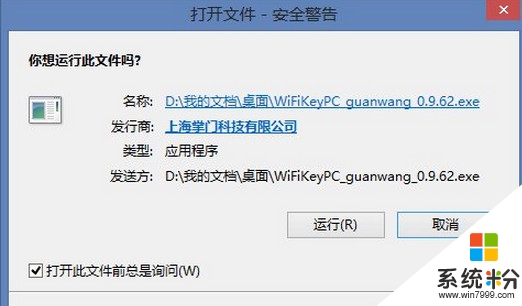
win8文件安全警告取消方法:
1、打開電腦後,我們同時按下電腦鍵盤上的“Win+R”組合快捷鍵打開運行對話框,如下圖所示。

2、在打開的運行對話框裏,我們輸入命令:gpedit.msc,然後點擊確定按鈕,如下圖所示。
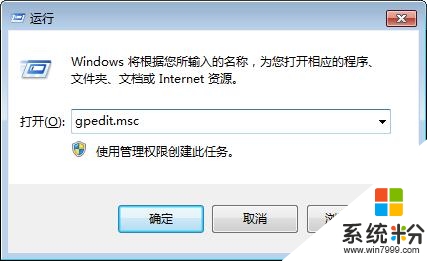
3、在打開的本地組策略編輯器對話框裏,我們點擊左側的導航,依次展開“用戶配置”----》“管理模版“,然後找到”Windows組件”並點擊,如下圖所示。
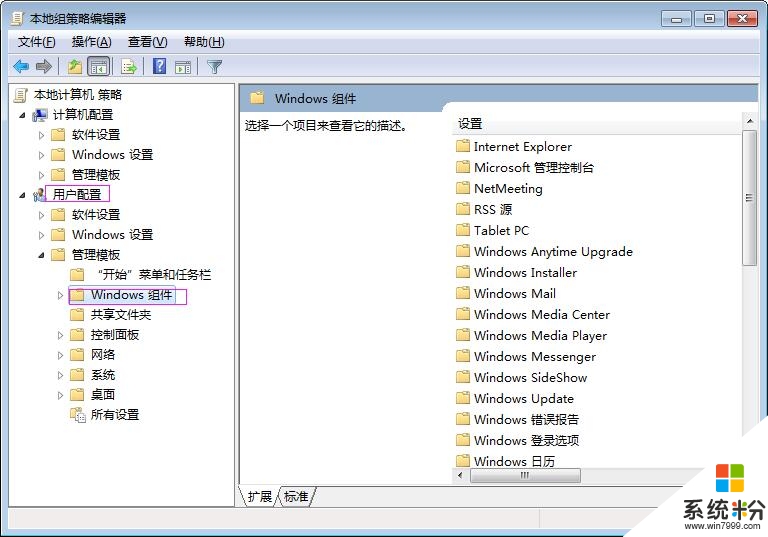
4、在右側就會顯示Windows組件的設置內容,我們找到“附件管理器”,然後雙擊附件管理器,如下圖所示。
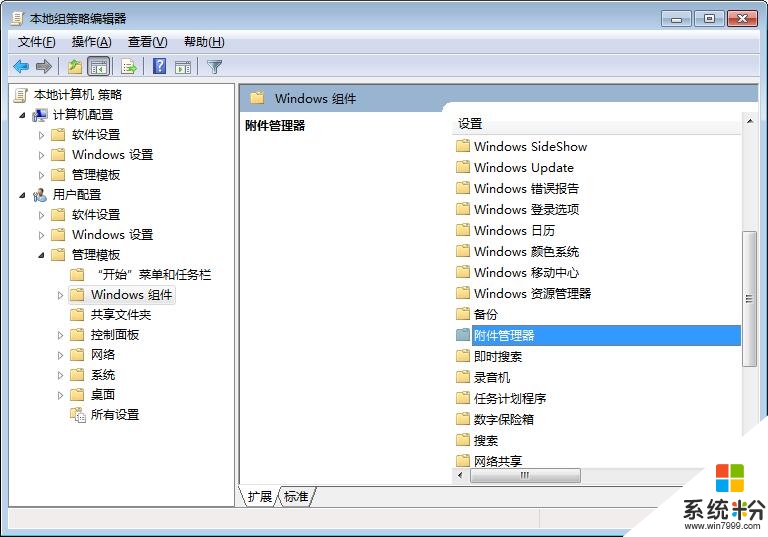
5、在打開的附件管理器窗口裏,我們找到“中等風險文件類型的包含列表”,然後雙擊打開,如下圖所示。
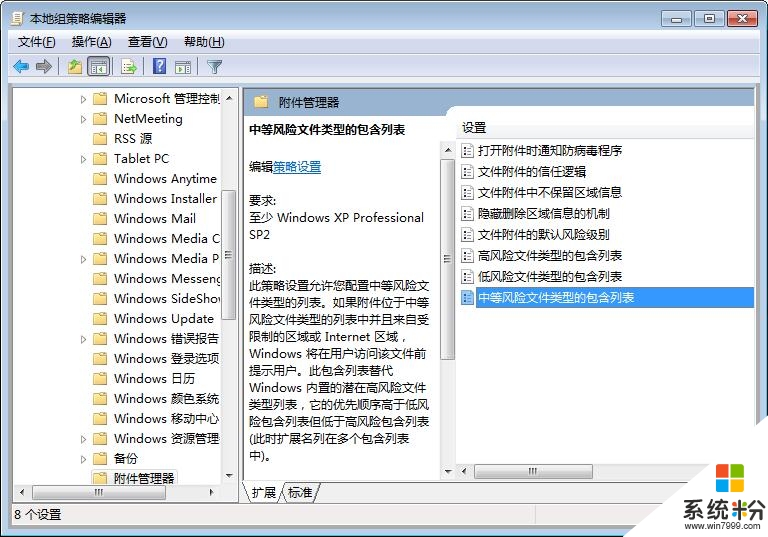
6、在打開的Windows中等風險文件類型的包含列表對話框裏,我們選擇“已啟用”----》在指定中等風險擴展名裏輸入“.exe”,然後點擊應用,確定,如下圖所示。
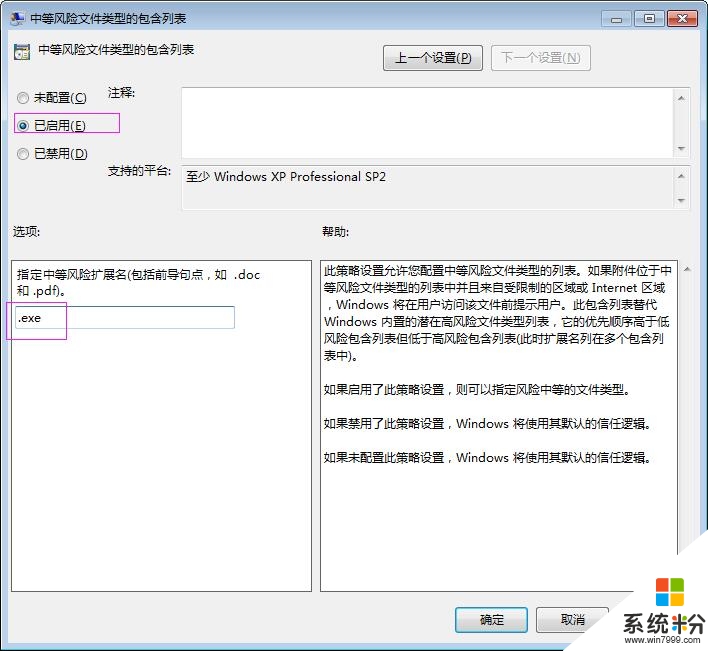
【win8文件安全警告提示怎麼關閉】按照上述的步驟來解決就好啦。還有其他的問題,或者是ghost操作係統下載安裝的疑問歡迎上係統粉查看解決方法。
Win8相關教程